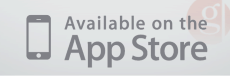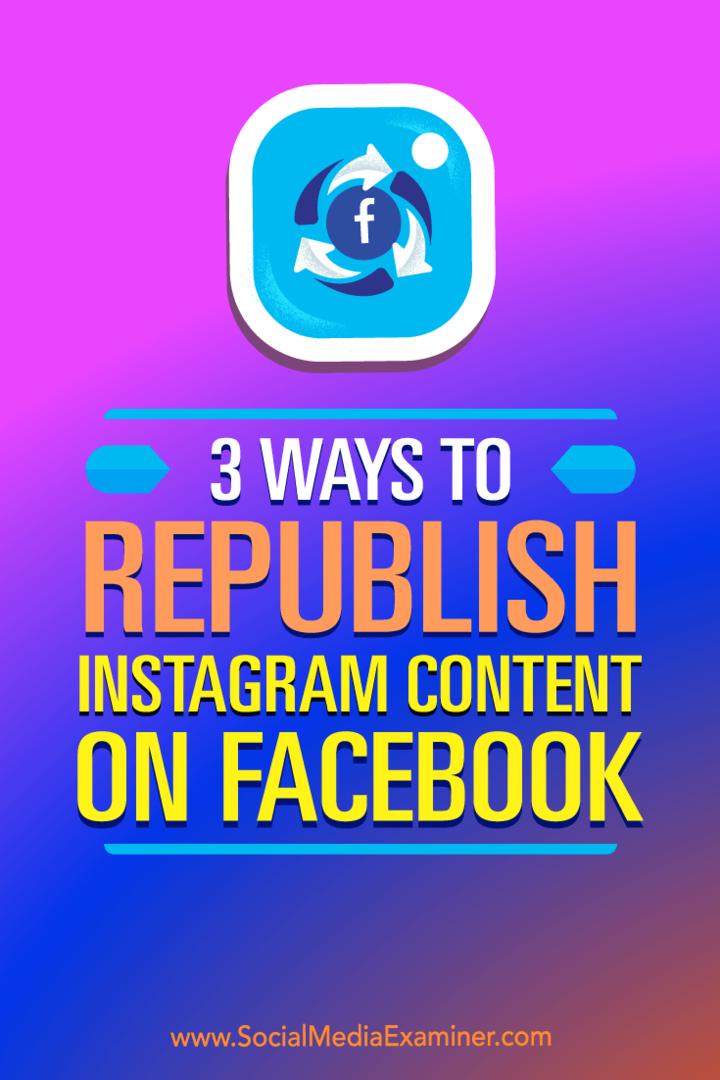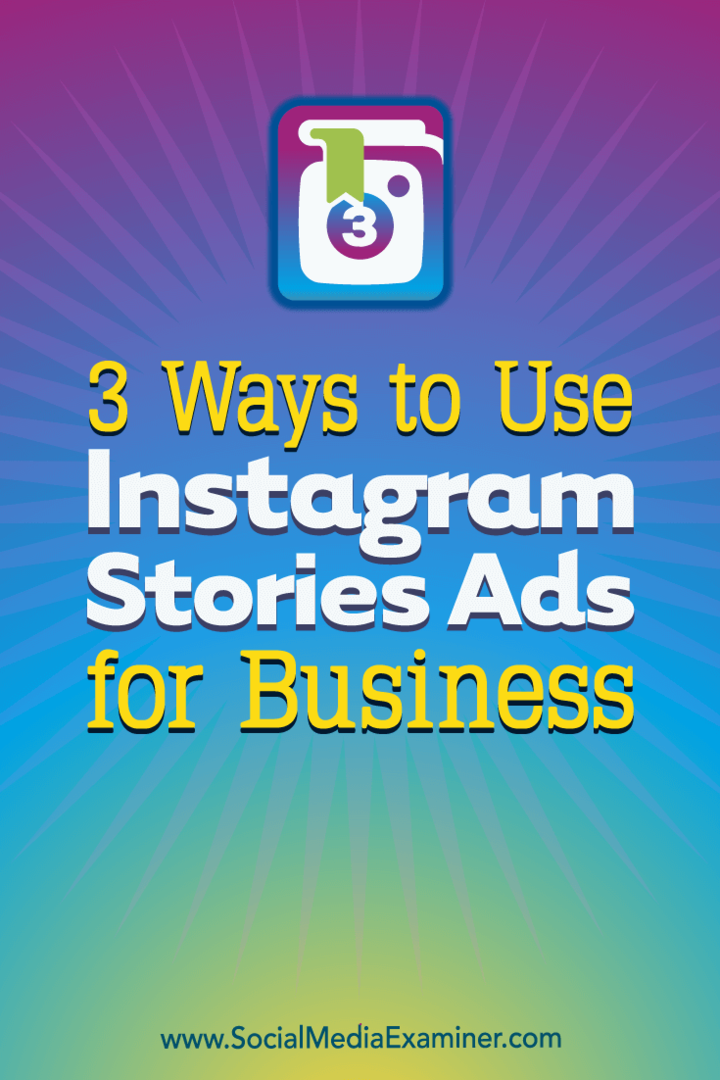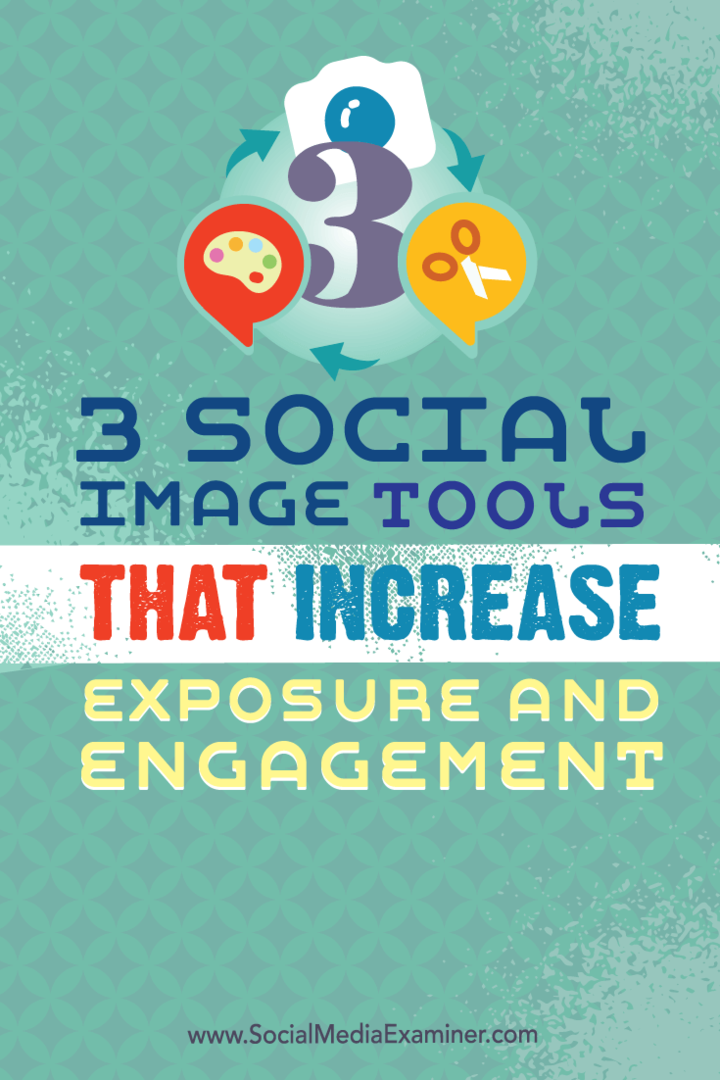Побољшајте свој радни ток помоћу ових савета за прегледавање интернета
Хром Интернет Фирефок / / March 18, 2020
Последњи пут ажурирано
Сваког дана милиони људи укључе моћне комбинације софтвера и хардвера како би… прегледали интернет. Ако сте видели једно од првих Цхромебоок рекламе, ово вам вероватно звучи мало клише, али на крају крајева је истина. Па како можете убрзати свој тијек рада и ефикасније се кретати по вебу? Ево неколико савета о којима можда не знате.
Повлачење картица из оперативног система Виндовс
Картице можете лако претворити у прозоре повлачењем из њиховог тренутног прозора. Ако то учините док је максималан, нови прозор ће такође испунити екран. Учините је обновљеном, а нови прозор ће бити исте величине као и први.
Снимање лево и десно за упоређивање
Ако сте на мрежи у потрази за новим телефоном или уређајем, мораћете да упоређујете спецификације врло често. Најбржи начин за то је да повучете једну картицу кроз прозор (као што смо вам показали горе), а затим сваки прозор пребаците на страну. То можете учинити са Вин + ← и Вин + →.
Успут, ако сте на Виндовс-у 10, нећете морати ни да зауставите други прозор. Виндовс ће аутоматски предложити шта треба да станете са стране и једноставно можете да кликнете на жељени прозор.
Схифт + Кликните закачену икону да бисте створили нови прозор
То вероватно већ знате Цтрл + Н креира нови прозор. Али у Виндовс-у 7 (или новијим) можете Схифт + клик приквачене апликације да бисте отворили другу инстанцу од њих. Овај савет делује за све приквачене апликације у оперативном систему Виндовс 7 и новијим, па га користите у своју корист.
Пречице на тастатури у режиму анонимности
Анонимни режим је напредна функција која је стандардна у већини прегледача. Ако ћете икада требати да прегледате около без чувања колачића и историје, анонимни режим долази у помоћ. Ево како приступити овом режиму у различитим прегледачима:
Назив прегледача и режима |
Пречица на тастатури |
| Интернет Екплорер (инПривате) | Цтрл + Схифт + П |
| Гоогле Цхроме (режим без архивирања) | Цтрл + Схифт + Н |
| Мозилла Фирефок (приватно прегледавање) | Цтрл + Схифт + П |
| Опера (приватна картица) | Цтрл + Схифт + К |
Паметне употребе за режим без архивирања
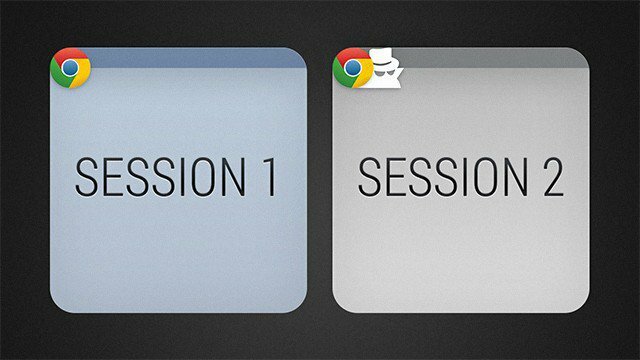
Осим... ерм... разних "садржаја", режим анонимности можете користити и за мноштво других сценарија. Имате пријатеља који жели да се пријави на свој Фацебоок налог? Вероватно не желите да се одјавите са свог, нити желите да им дозволите употребу другог прегледача. Па зашто не бисте само прешли на режим без архивирања? То је брзо, сигурно и ваш пријатељ не мора да брине да ће заборавити да се одјави. У тренутку затварања прозора Инцогнито, сви колачићи се бришу, тако да ниједан налог није запамћен или „пријављен“.
Још једна ствар коју волим радити са анонимним режимом је пријављена на моју секундарну адресу е-поште. Наравно, пријава на више налога путем Г-поште је прилично лепа, али још увек сам сувише лења да бих је користио. Брзи анонимни прозор и могу оба прегледати оба моја Гмаил налога.
Последња, а вероватно и најсмешнија употреба за анонимност, је приликом развијања веб странице. Ако имате страницу која би требало да изгледа другачије на регистрованим и нерегистрованим корисницима, може бити тешко да се одјавите са свог административног налога само да бисте видели једну страницу. Помоћу начина анонимности једноставно можете копирати УРЛ адресу и залепити је у нови прозор. На тај начин можете чак добити упоредну успоредбу онога што видите и што нерегистровани корисници виде.
Преузмите (скоро) било који онлине видео запис са алаткама за развојне програмере
Ако желите да преузмете ИоуТубе видео, имате много опција. Можете их преузети преко специјализоване веб странице, екстензије прегледача, апликације и десктоп програми попут ВЛЦ, и још. За мање популарне веб локације, међутим, често нема много опција за преузимање. Овај проблем можете лако решити употребом Цхроме алатке за програмере. То је једноставан и универзалан метод који делује за већину видео записа на веб локацијама.
За овај пример, отићи ћу на локалну видео веб страницу под називом ВБОКС7. Потражио сам видео корњаче... Волим корњаче.
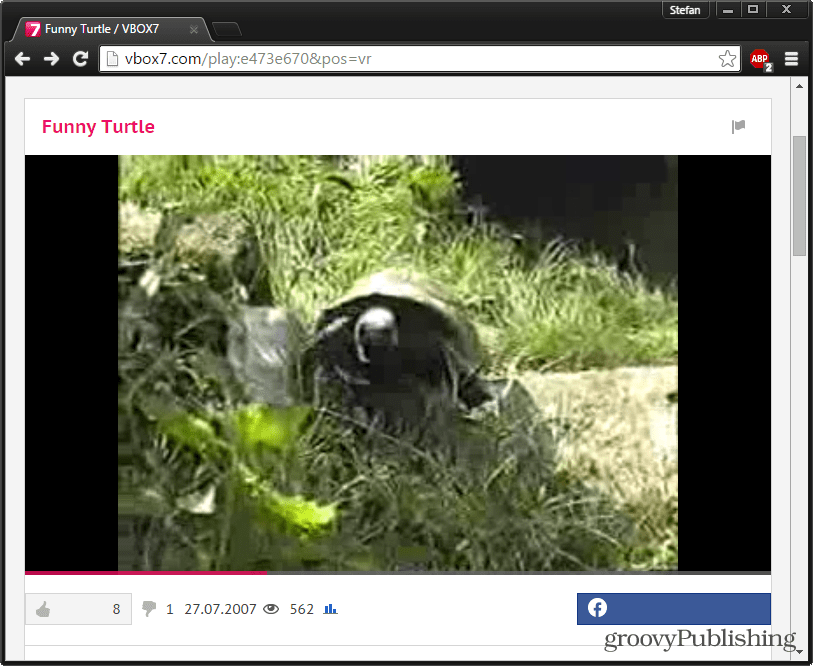
Зауставите видео и притисните Ф12 да отворите Алатке за програмере. Кликните Мрежа а затим дајте страницу а Освјежи (Ф5).
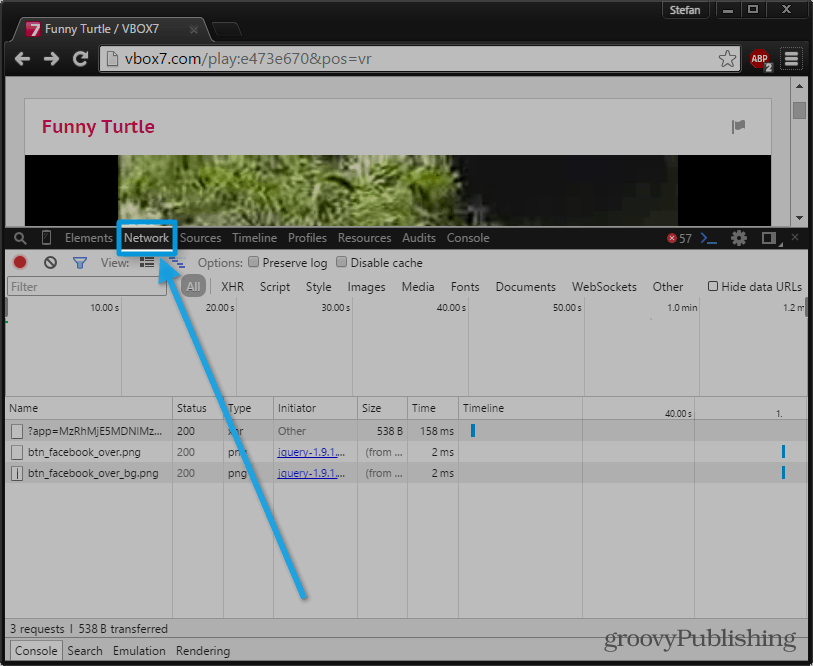
Једном када освежите, мрежни приказ требао би почети приказивати све датотеке које су преузете док се страница учитавала. Наш задатак је да идентификујемо који је од ових датотека стреаминг видео. Да бисмо то урадили, учинићемо сортирајте све датотеке по врсти и потражите датотеку којој је требало најдуже време за учитавање (ово је назначено на временској траци). Када пронађете датотеку, проверите да је тип класификован као медији а завршава се у видео формату - ФЛВ, МП4, ВебМ итд.
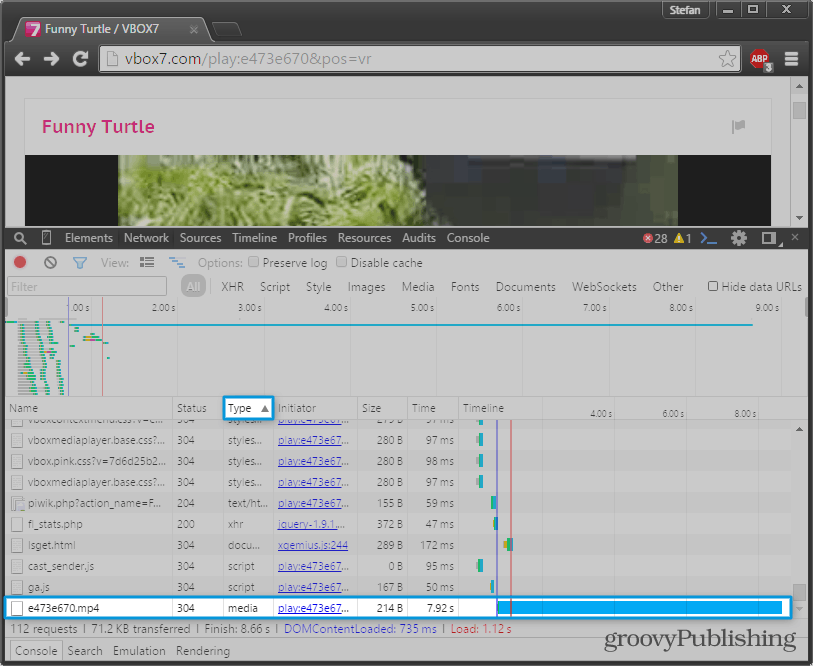
Када пронађете исправну датотеку, једноставно кликните десним тастером миша на њу и изаберите Отворите везу на новој картици. Ако сте све направили правилно, видео би се сада требао репродуцирати на новоотвореној картици. Одавде, брзо Цтрл + С отвориће се дијалог Спреми и омогућиће вам да одмах преузмете видео.
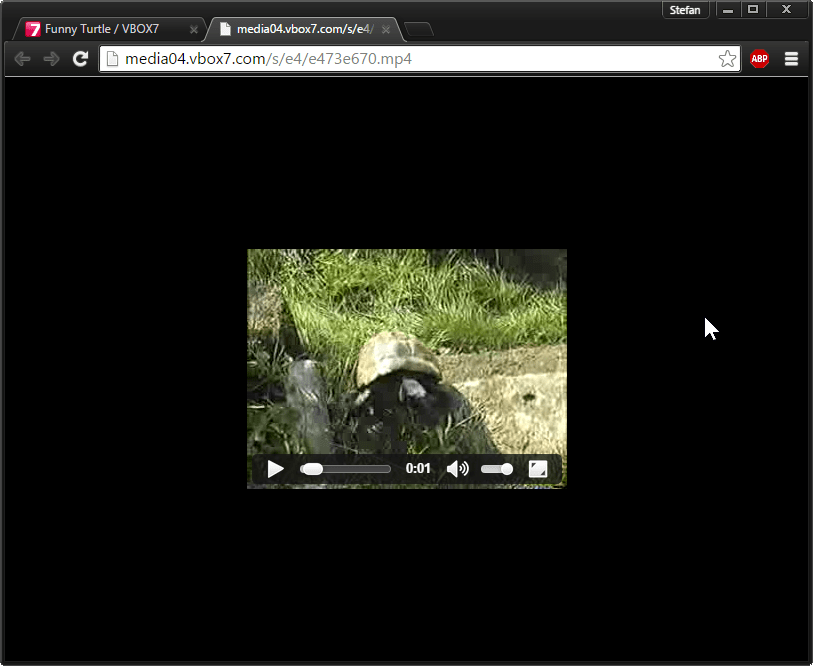
Прегледавајте картице на путу
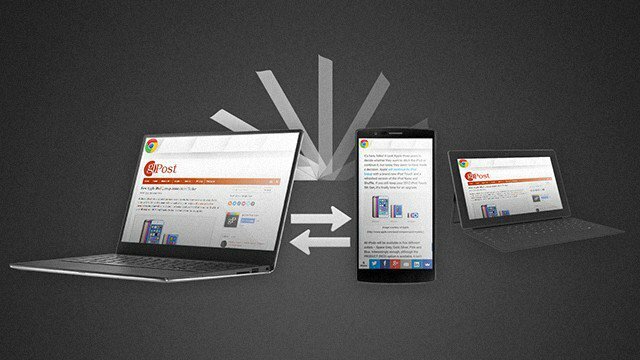
Сви штребери воде неуредан и компликован начин живота с пуно кретања и пребацивања између уређаја. Без изузетака. Па како можемо навести веб да пратимо наше прегледавање на више уређаја? Ево две различите методе које би требале да одговарају вашим потребама.
Коришћење истог претраживача

Као што сви знамо, најлакши начин да ствари буду лепе и повезане је употреба једног екосистема на свим уређајима. Ово остаје тачно када је у питању коришћење прегледавања. Ако на рачунару имате Цхроме, можете га инсталирати и на све своје друге уређаје и омогући синхронизацију картица. Не само да ћете моћи да видите које су картице отворене (или су биле) отворене на другим уређајима, већ ће и ваша историја и обележивачи бити обједињени.
Ова функција је сада веома уобичајена у модерним прегледачима и може се пронаћи у Цхромеу, Опери, Фирефоку и Сафарију.
Коришћење Пусхбуллет-а
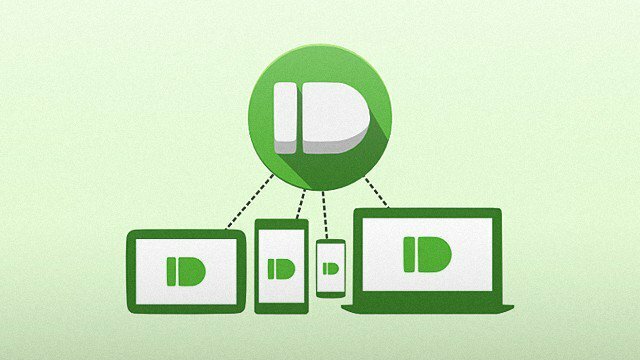
Пусхбуллет је следећа неопходна апликација за мобилне уређаје (дугмад за преузимање испод). Омогућава вам да без потешкоћа "гурате" садржај с уређаја на рачунар или обрнуто. Можете гурнути снимке заслона, фотографије, видео записе, везе и видео записе. Додатни бонус је што се обавештења на вашем телефону такође појављују на вашем рачунару и можете чак да одговарате на неке поруке без да их чак и додирнете. То је најближе Аппле-овом континуитету са Андроид уређајем. Ох, и ако вам није досадило да имате 999 различитих клијената за ћаскање, Пусхбуллет се представља и као платформа за размену порука.
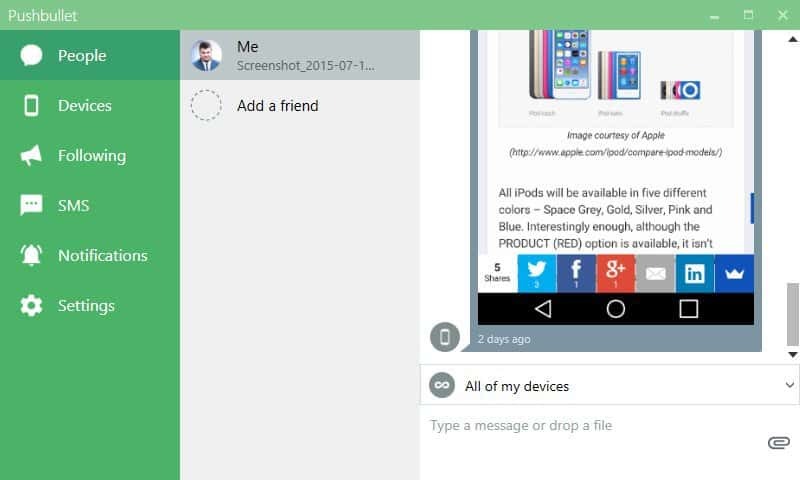
Осећати се као Пусхбуллет оно што вам је недостајало у животу? Ево где га можете преузети: